Cinnamon Desktop
Cinnamon je nové desktopové prostředí pro linux, které bylo původně vyvinuto pro Mint linux a později zpřístupněno všem linuxovým distribucím obecně.
Je odvozen z desktopu Gnome 3, ale poskytuje tradiční typ desktopového prostředí.
Cinnamon používá Muffin, fork správce oken GNOME 3 Mutter, jako správce oken od verze Cinnamon 1.2
Co je nového ve verzi 1.8
Od verze 1.8 se na ploše cinnamonu objevilo několik nových funkcí. Některé z nich jsou
1. Správce souborů
Nemovi se dostalo velké pozornosti. Jeho uživatelské rozhraní bylo výrazně upraveno a jeho chování bylo přizpůsobeno tak, aby se lépe integrovalo se Cinnamonem.
Nyní můžete snadno skrýt postranní panel a přepínat tam a zpět mezi místy a stromovým zobrazením. Pod každým místem, je-li to možné, malý pruh označuje, kolik místa je využito.
2. Spořič obrazovky
Cinnamon má nyní vlastní spořič obrazovky. Před uzamčením obrazovky můžete také nastavit svou „zprávu pryč“.
3. Ovládací centrum
Všechny konfigurační moduly jsou nyní přítomny v nastavení Cinnamon. Již nemusíte používat Gnome Control Center.
4. Desklets
Cinnamon nyní podporuje desktopové widgety zvané desklets, podobné plasmoidům na ploše KDE.
Toto je však stále ve vývoji a zatím není k dispozici mnoho deskletů.
Jak vývoj pokračuje, doufáme, že se objeví další desklety.
5. Správa koření
V Cinnamon 1.8 si můžete nainstalovat spices (tj. aplety, desklety, motivy, rozšíření) přímo z vaší plochy.
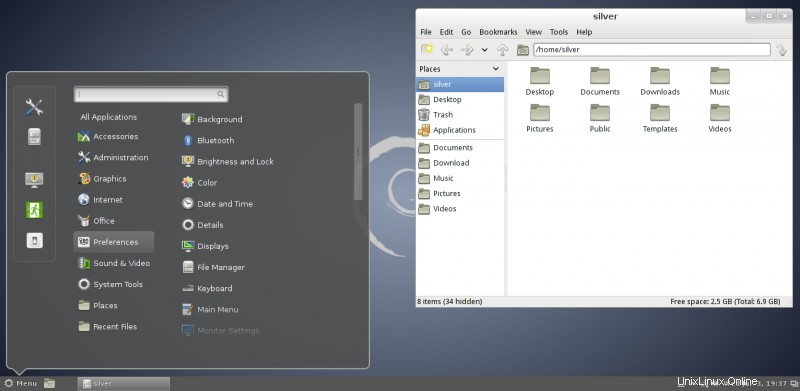
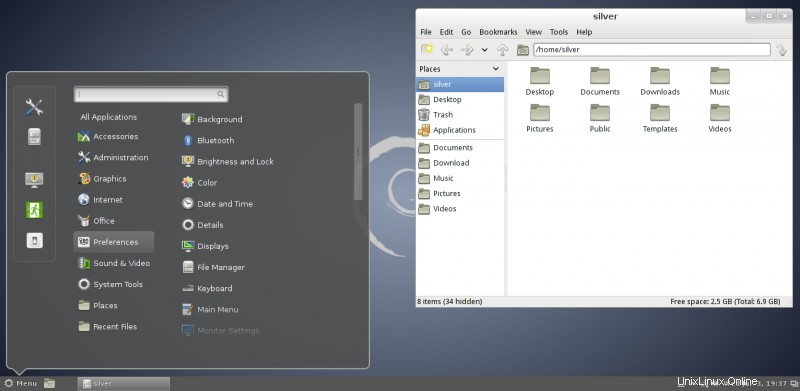
Nainstalujte Cinnamon 1.8 na Debian 7
Cinnamon je k dispozici v repozitáři debian testing contrib.
Nejprve otevřete svůj /etc/apt/sources.list soubor a upravte hlavní řádky deb směrem k začátku, který ukazuje na hlavní úložiště wheezy. V mém zdrojovém souboru byly řádky
deb http://ftp.iitm.ac.in/debian/ wheezy main deb-src http://ftp.iitm.ac.in/debian/ wheezy main
Upravte řádky a na konec přidejte 'contrib non-free'. Mělo by to konečně vypadat takto
deb http://ftp.iitm.ac.in/debian/ wheezy main contrib non-free deb-src http://ftp.iitm.ac.in/debian/ wheezy main contrib non-free
Nyní znovu zkopírujte řádky a vložte je na konec souboru a změňte wheezy na testování.
deb http://ftp.iitm.ac.in/debian/ testing main contrib non-free deb-src http://ftp.iitm.ac.in/debian/ testing main contrib non-free
Dále vytvořte soubor /etc/apt/preferences pokud ještě neexistuje a přidejte k němu následující
Package: * Pin: release a=stable Pin-Priority: 700 Package: * Pin: release a=testing Pin-Priority: 650
To, co dělá výše uvedený text, se nazývá připnutí. V podstatě říká apt, aby dal stabilní větvi vyšší přednost před testovací větví.
Což znamená, že balíček bude nainstalován z testování pouze v případě, že není dostupný ve stable.
To je nutné, jinak budou všechny balíčky zbytečně upgradovány na testovací větev.
Nainstalujte balíčky Cinnamon
Nyní konečně aktualizujte mezipaměť apt.
# apt-get update
Nyní vyhledejte balíček skořice
[email protected]:/home/silver# aptitude search cinnamon p cinnamon - Innovative and comfortable desktop p cinnamon-common - Innovative and comfortable desktop (Common data files) p cinnamon-dbg - Innovative and comfortable desktop (Debugging symbols) [email protected]:/home/silver#
Nyní je v úložišti skořice. Nainstalujte jej tedy ihned pomocí apt-get
# apt-get install cinnamon
Nainstaluje mnoho knihoven gnome, pokud ještě nejsou k dispozici. Je to proto, že je založen na gnome 3.
Takže nyní je nastavena plocha cinnamon. Jednoduše se odhlaste a na přihlašovací obrazovce vyberte plochu Cinnamon a měli byste se konečně dostat do cinnamon.
Instalace z úložiště Linux Mint
Desktop cinnamon lze také nainstalovat pomocí repozitářů linux mint. Přidejte následující úložiště do svého /etc/apt/sources.list soubor.
deb http://packages.linuxmint.com/ debian main upstream import
# echo 'deb http://packages.linuxmint.com/ debian main upstream import' >> /etc/apt/sources.list
Aktualizovat mezipaměť balíčku
# apt-get update
Nainstalujte balíčky
# sudo apt-get install linuxmint-keyring cinnamon cinnamon-session cinnamon-settings
To je ono.
Závěr
Podle výše uvedených pokynů byste měli být schopni získat pracovní prostředí Cinnamon na vašem systému Debian.
Pokud máte nějaké dotazy nebo zpětnou vazbu, dejte nám vědět v komentářích níže.